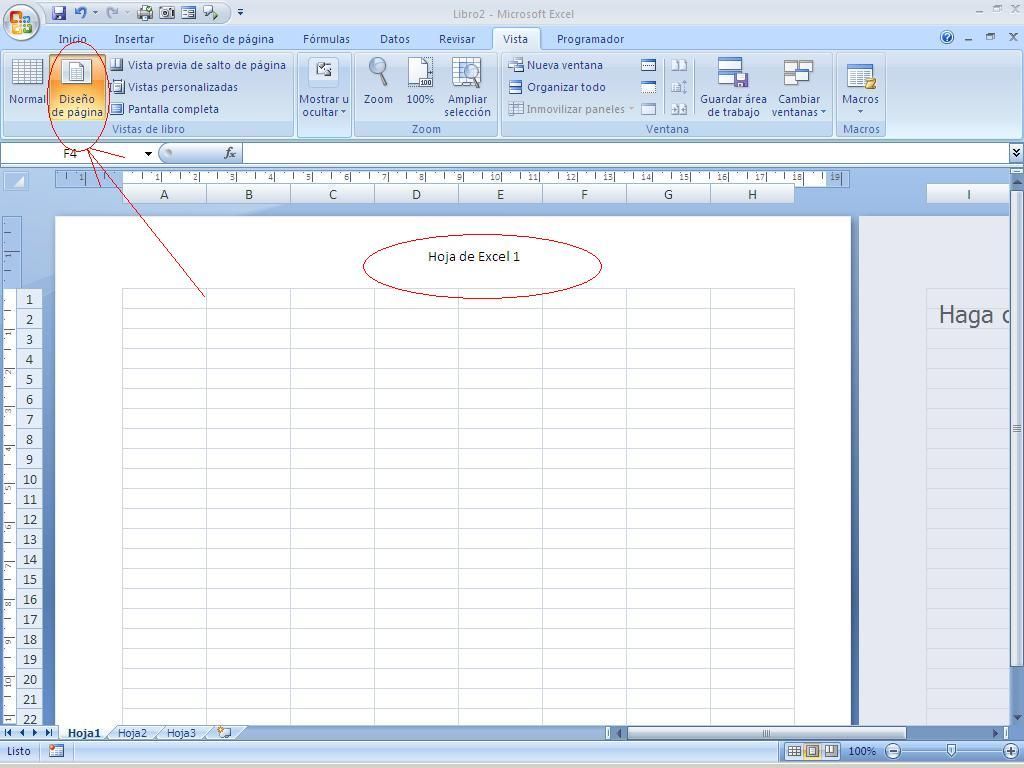
Šis įrankis, Peržiūrėti puslapio išdėstymą, pasirodo kaip naujovė iš versijos Excel 2007.
Yra keletas būdų, kaip parodyti darbalapį, kuriame mes dirbame, be "Vista" puslapio išdėstymo, yra normalus vaizdas ir peržiūros lapo pertraukos.
Naudodami šią parinktį galite koreguoti puslapį, atlikti pakeitimus ir paruošti jį spausdinti.
Kad galėtumėte pasiekti "Vista" puslapio išdėstymą, turite eiti į skirtuką "View", tada grupėje "Book Views" spustelėkite antrą piktogramą, kuri prasideda kairėje.
Yra kitas būdas pasiekti, kad spustelėję tiesiai į apatinę dešinę savo skaičiuoklę, užduočių juostoje šalia Antrojo piktogramos didinimo.
Kitas tu eini žinoti ir praktikuoti as galimybės šio Vista puslapio dizaino.
Žingsniai
- Atidarykite puslapį Excel tuščias
- Spustelėkite piktogramą bet kuriuo iš anksčiau paaiškintų būdų, kaip pasiekti Peržiūrėti puslapio išdėstymą.
- Patikrinkite, ar jūsų skaičiuoklės išvaizda pasikeitė, ir turite naujų galimybių.
- Pirmiausia tu eisi parašyk a antraštė, spustelėkite, kur įdėsite Spustelėkite čia norėdami pridėti antraštę.
- Antraštės suformavimas yra aktyvuotas ir galite rašyti ant jo, pvz., Įdėti "Excel" lapą 1.
- Paspauskite ant srities ląstelės.
- Dabar eisiu į poraštės.
- Atsidurkite žemiau lapo ir spustelėkite po paskutine eilute.
- Atsiras atitinkamas laukelis, kurį galėsite parašyti, pvz., Įrašykite 1 lapo pabaiga.
- Paspauskite ant srities ląstelės.
Jūs jau turite antraštę ir poraštę, dabar galite jas keisti.
Jei tu jūs įtraukiate jį atgal į antraštę ir paspausite ant jo, virš kortelės bus rodomas naujas skirtukas Įrankiai už antraštę ir poraštęsu naujais parinktimis, nes jie yra tarp labiausiai įprastų: dabartinė data, dabartinis laikas, puslapio numeris.
Spustelėdami mažo juodo trikampio pirmąją piktogramą, antraštę, galite pasirinkti ir "Excel" nurodytas parinktis. Netgi nustatykite kitų tipų daugiau specialių nustatymų iš piktogramos Parinktys.
Alternatyvos naudoti šį įrankį
Kitos įprastos šio įrankio parinktys:
Iš viršaus ir į kairę matysite taisyklę, nurodančią lapo kraštus, kuriuos galite įdėti pelę pradžioje arba pabaigoje, kad spustelėję ir vilkdami maržas būtų pakeistos.
Taip pat skirtuke Vaizdas in Rodyti arba paslėpti, dislokuojant turite keletą parinktys pavyzdžiui, pašalinkite arba nustatykite taisyklę, ląstelių tinklo linijas, formulės juostą ir pavadinimus.
Taip pat galite padaryti a Tiesioginis priartinimas su centrinės dalies piktogramomis ir grįžti matyti lapą formatu Normalus vaizdas spustelėję pirmąją piktogramą.
Vienas pasirinkimas labai naudojamas yra tinka lapo turinys, kad jis būtų atspausdintas puslapyje ir neužimkite daugiau, nes jūs naudojate pasirinktį, esančią skirtuko lapo išdėstyme.
Tada spustelėkite grupės viduje, kuriame jis nustato plotis ir išsiskleidžia, pasirenka 1 puslapį, yra lygus aukštyje ir taip pat pasirenka 1 puslapį. Taigi jūsų lapo spausdinimas bus tik ant lapo.
Kalbant apie dalyką spausdinti skaičiuoklėje rekomenduojame straipsnį: sužinokite, kaip atlikti pakeitimus prieš spausdindami, ir patikrinkite rezultatą.












